نحوه گوش دادن به Apple Music به صورت آفلاین
مشترک بودن Apple Music به این معنی است که وقتی در مکانی با اینترنت ضعیف هستید، مانند هواپیما یا متروی لندن، می توانید انتخاب کنید که به صورت آفلاین گوش دهید. با این حال، اگر فراموش کنید آهنگ ها و لیست های پخش مورد علاقه خود را زودتر از موعد دانلود کنید، نمی توانید چیزی پخش کنید.
این راهنما نحوه بارگیری آهنگها، آلبومها و لیستهای پخش را در Apple Music توضیح میدهد تا بتوانید هر زمان که اتصال اینترنت شما قطع شد یا در هنگام بیرون رفتن از اینترنت کم بود، برای گوش دادن به صورت آفلاین آماده باشید.
آنچه شما نیاز دارید:
- اشتراک Apple Music
- برنامه Apple Music در iPhone، iPad یا Android شما

Apple TV+
خانه اصلی اپل. از سریالها، فیلمها و موارد دیگر پر ستاره و برنده جایزه لذت ببرید. هم اکنون نسخه آزمایشی رایگان 7 روزه خود را دریافت کنید.
- سیب
- 7 روز آزمایشی رایگان
- 6.99 پوند در هر متر
ثبت نام
نسخه کوتاه
- Apple Music را باز کنید
- هر آهنگ، آلبوم یا لیست پخش را لمس کنید و نگه دارید
- افزودن به کتابخانه را انتخاب کنید
- روی Library ضربه بزنید
- آهنگ ها، آلبوم ها یا لیست های پخش خود را باز کنید
- آهنگ، آلبوم یا لیست پخشی را که به تازگی به کتابخانه خود اضافه کرده اید، لمس کنید و نگه دارید
- روی دانلود ضربه بزنید
نحوه گوش دادن به Apple Music به صورت آفلاین
-
گام
1Apple Music را باز کنید
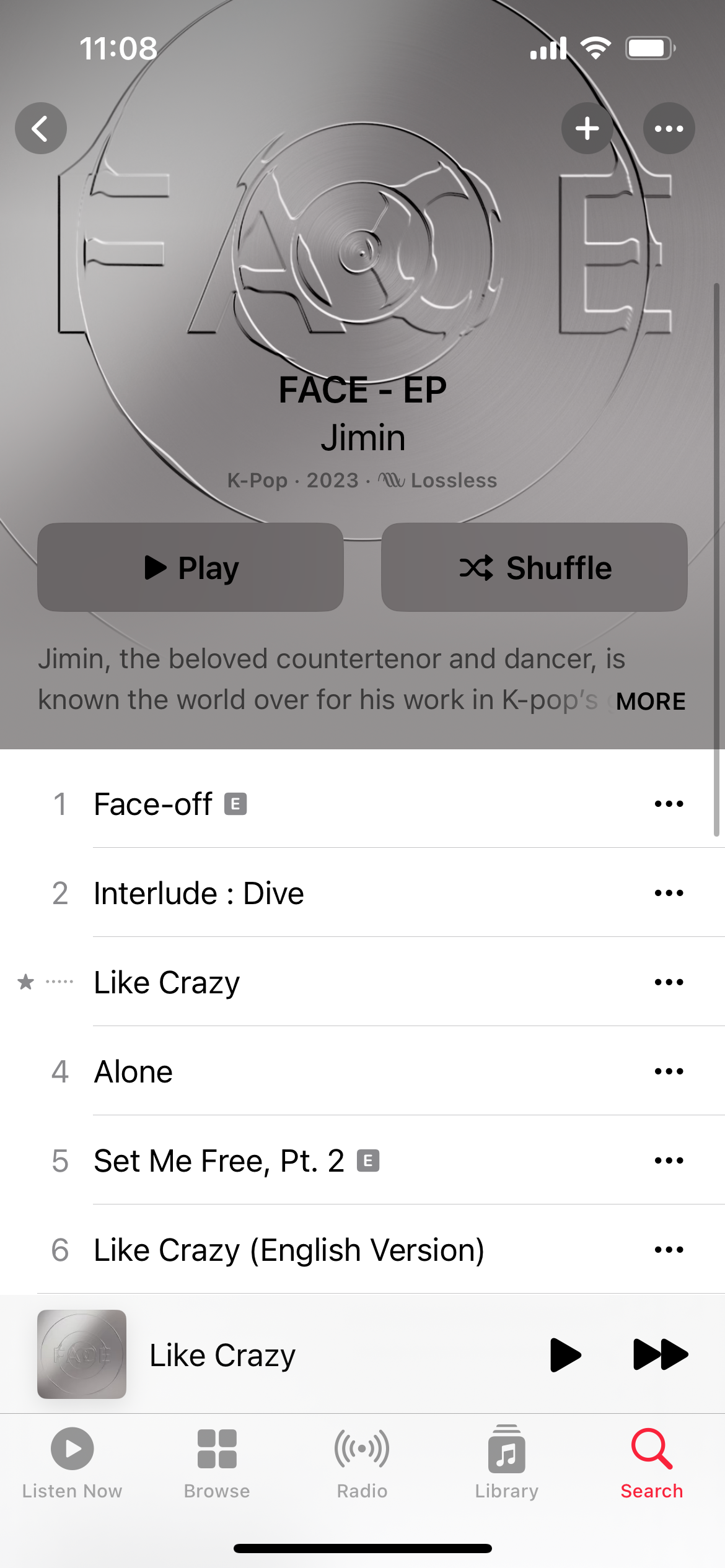
این مراحل باید روی هر گوشی آیفون، آیپد یا اندرویدی که برنامه Apple Music نصب شده باشد، کار کند.
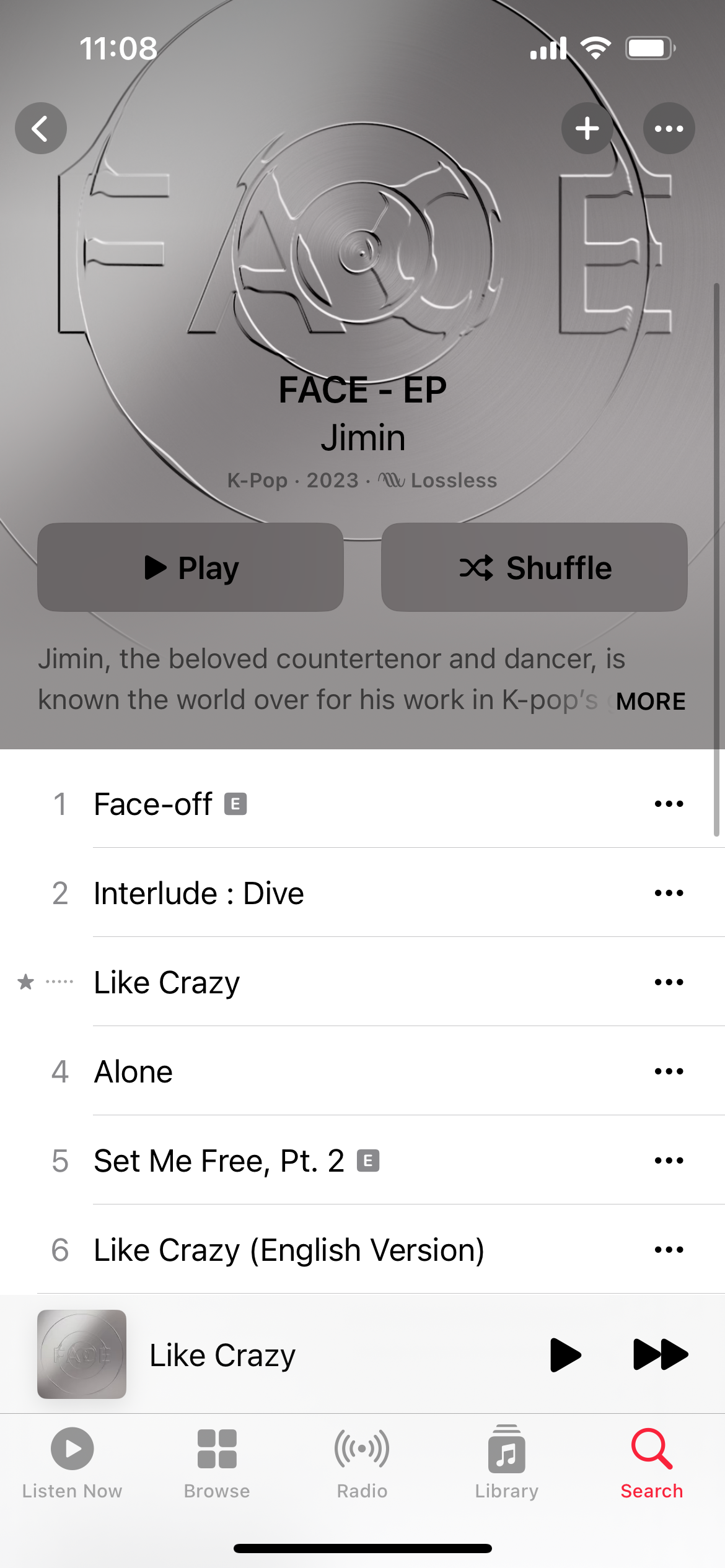
-
گام
2هر آهنگ، آلبوم یا لیست پخش را لمس کنید و نگه دارید
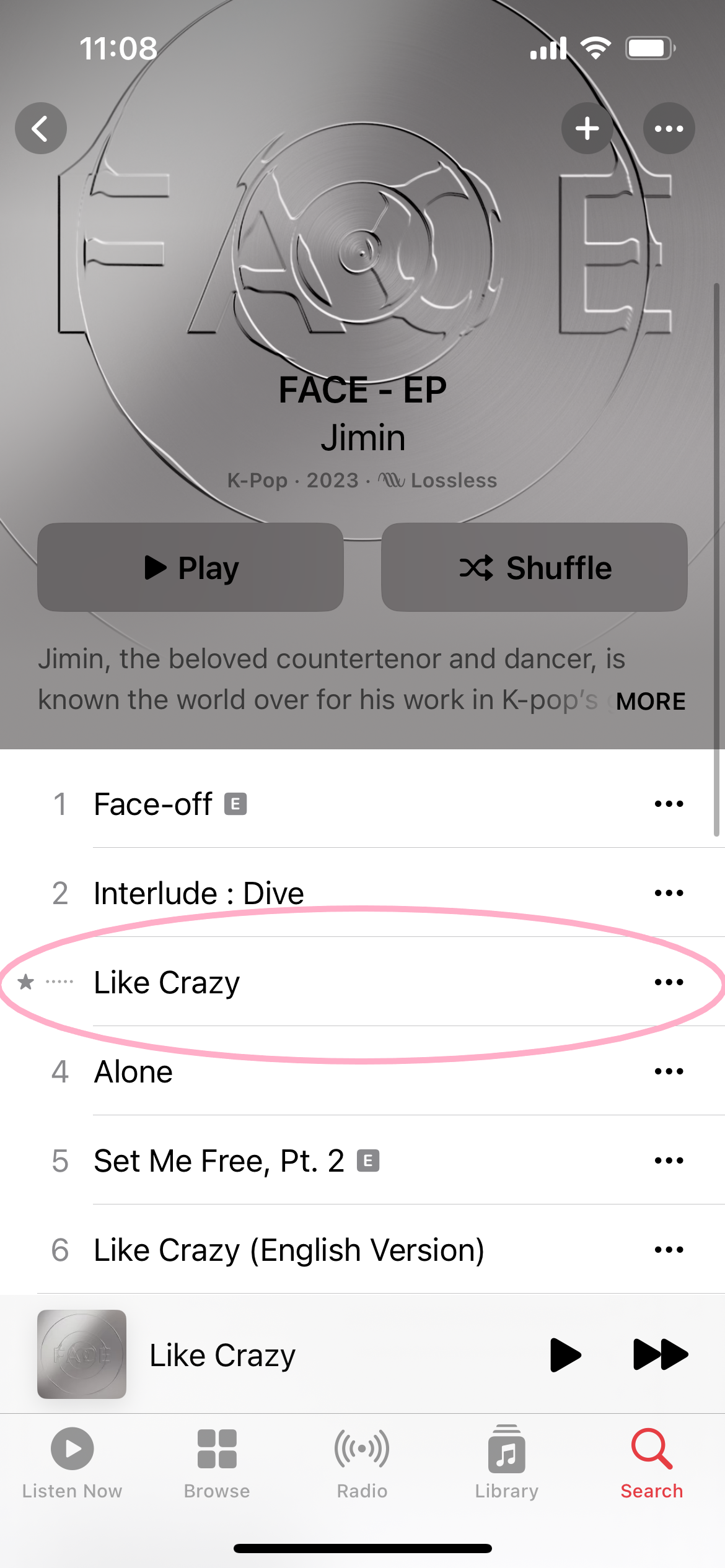
همچنین می توانید روی سه نقطه سمت راست آهنگ ضربه بزنید.
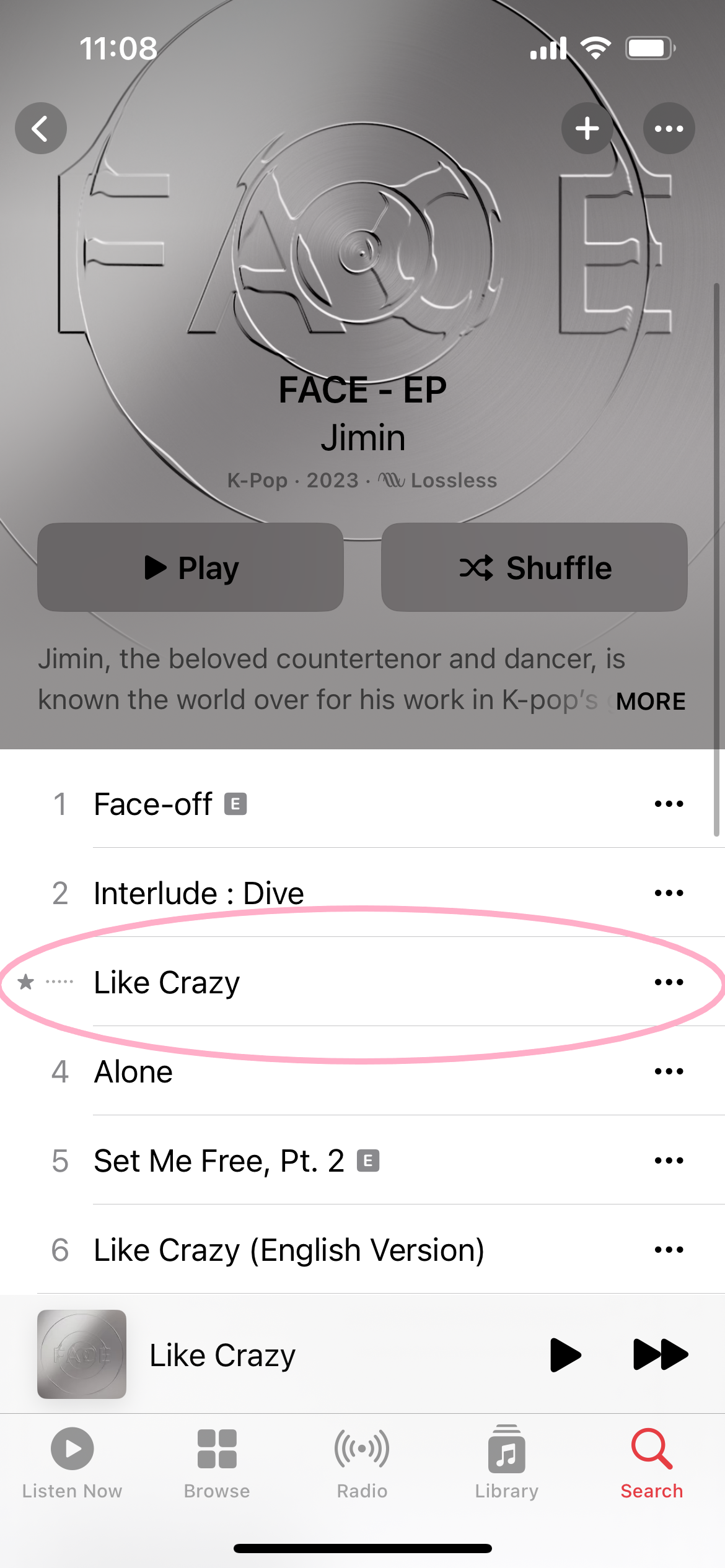
-
گام
3افزودن به کتابخانه را انتخاب کنید
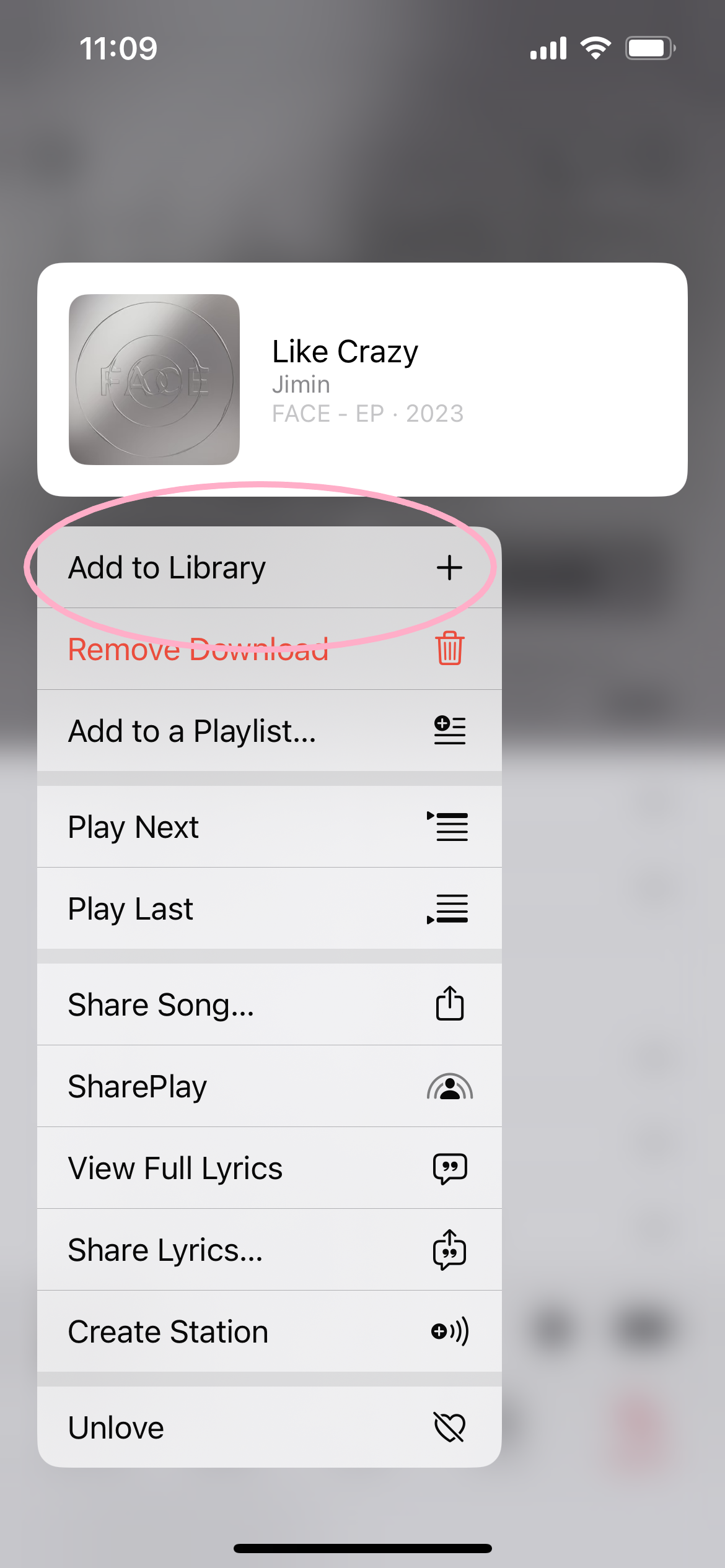
همچنین می توانید آهنگ را به لیست پخش اضافه کنید و بعداً آن لیست پخش را دانلود کنید.
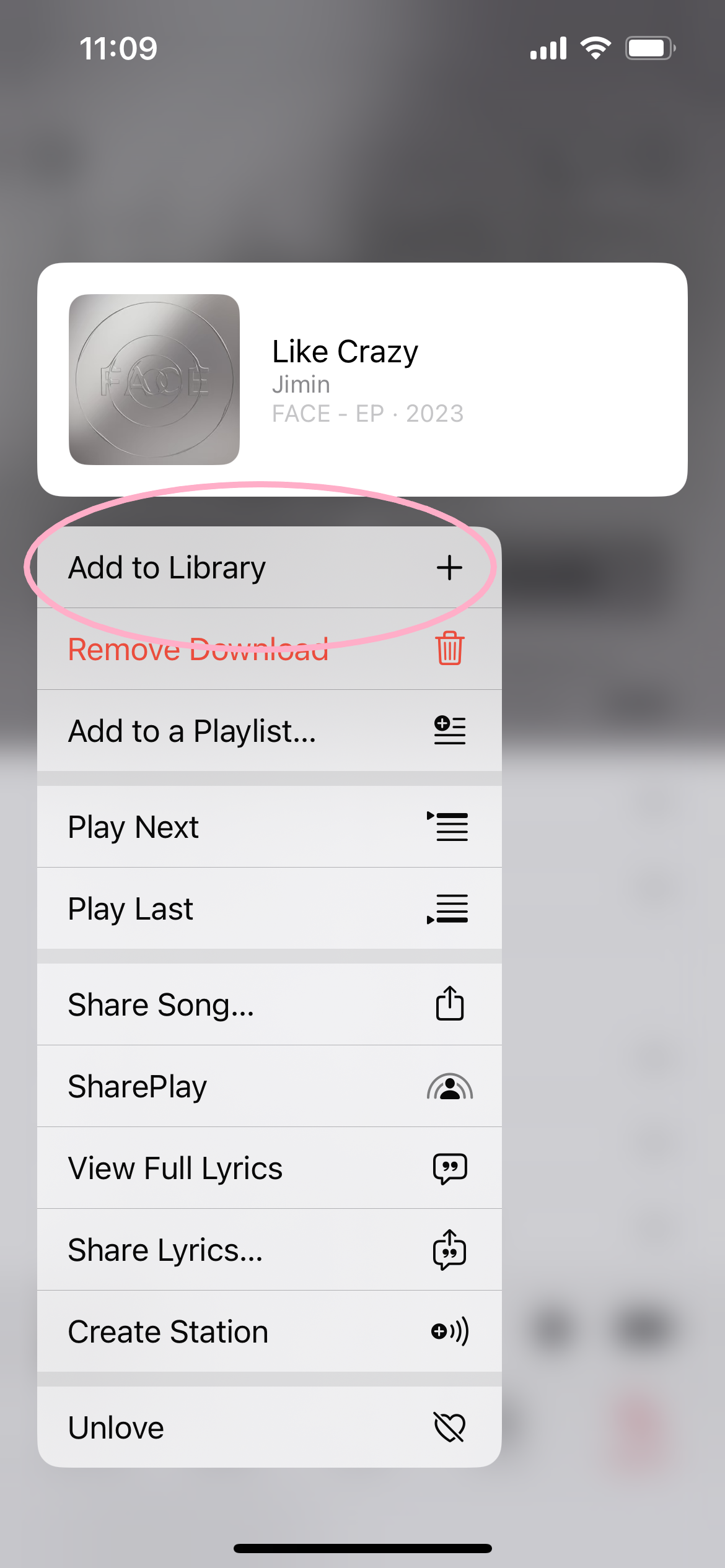
-
گام
4روی Library ضربه بزنید
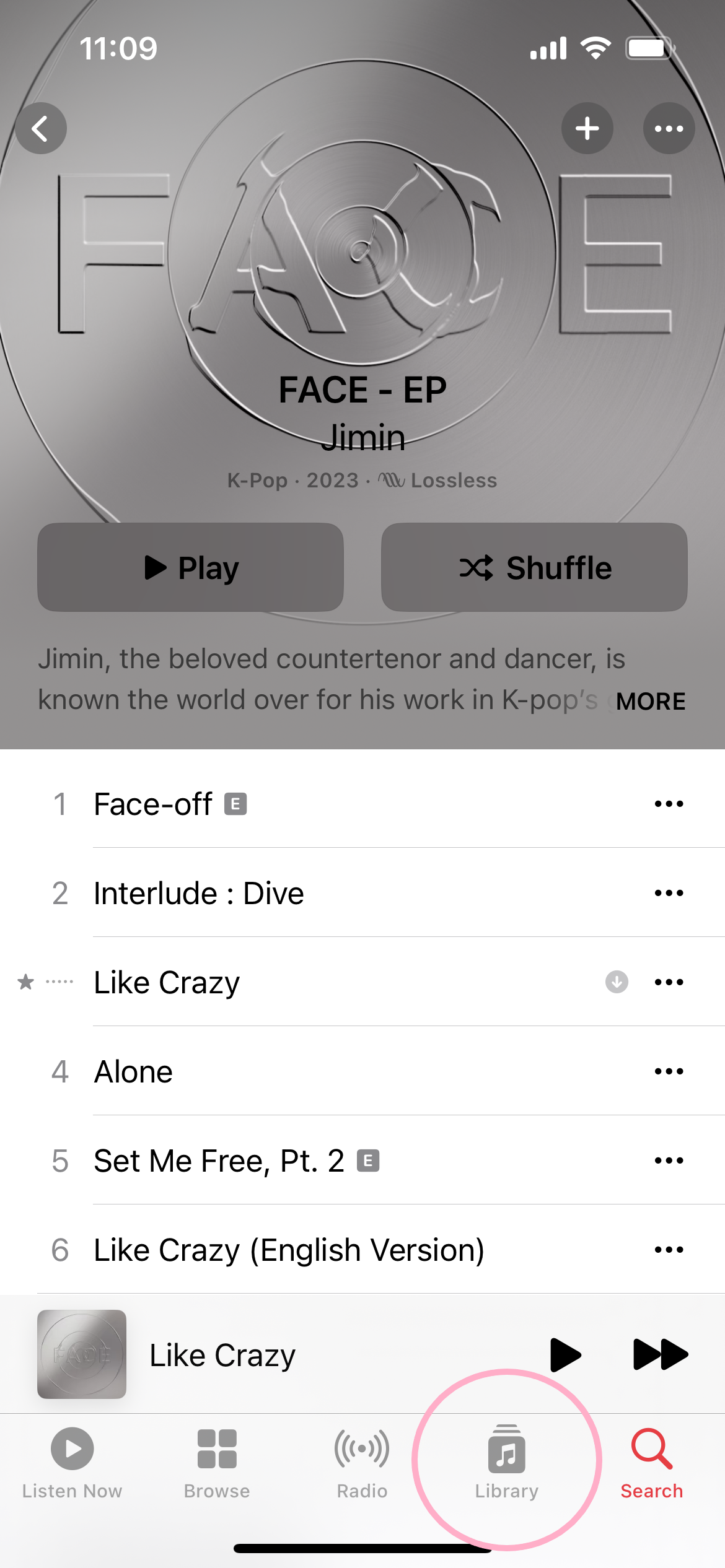
این باید در نوار پایین صفحه باشد.
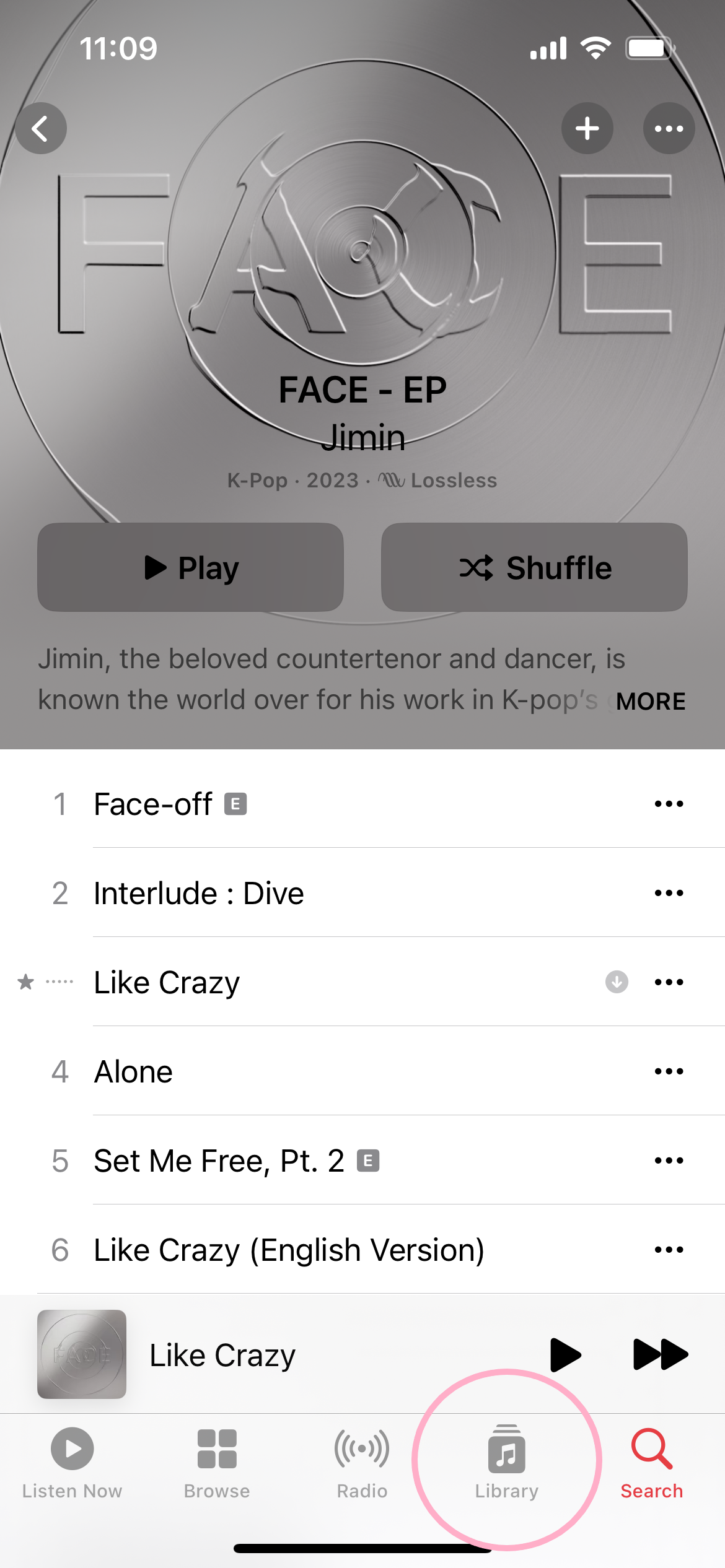
-
گام
5آهنگ ها، آلبوم ها یا لیست های پخش خود را باز کنید
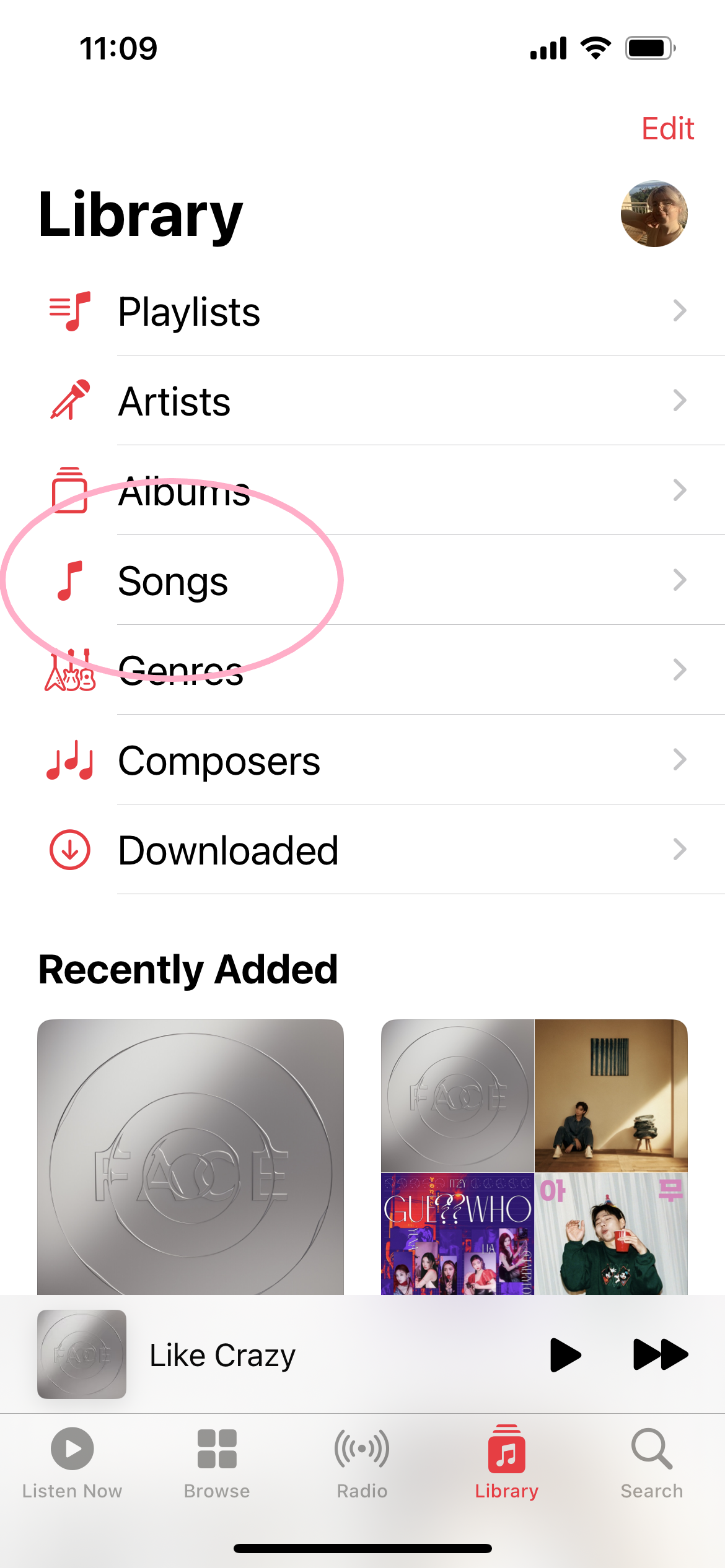
برای این راهنما، از بخش آهنگ ها استفاده خواهیم کرد.
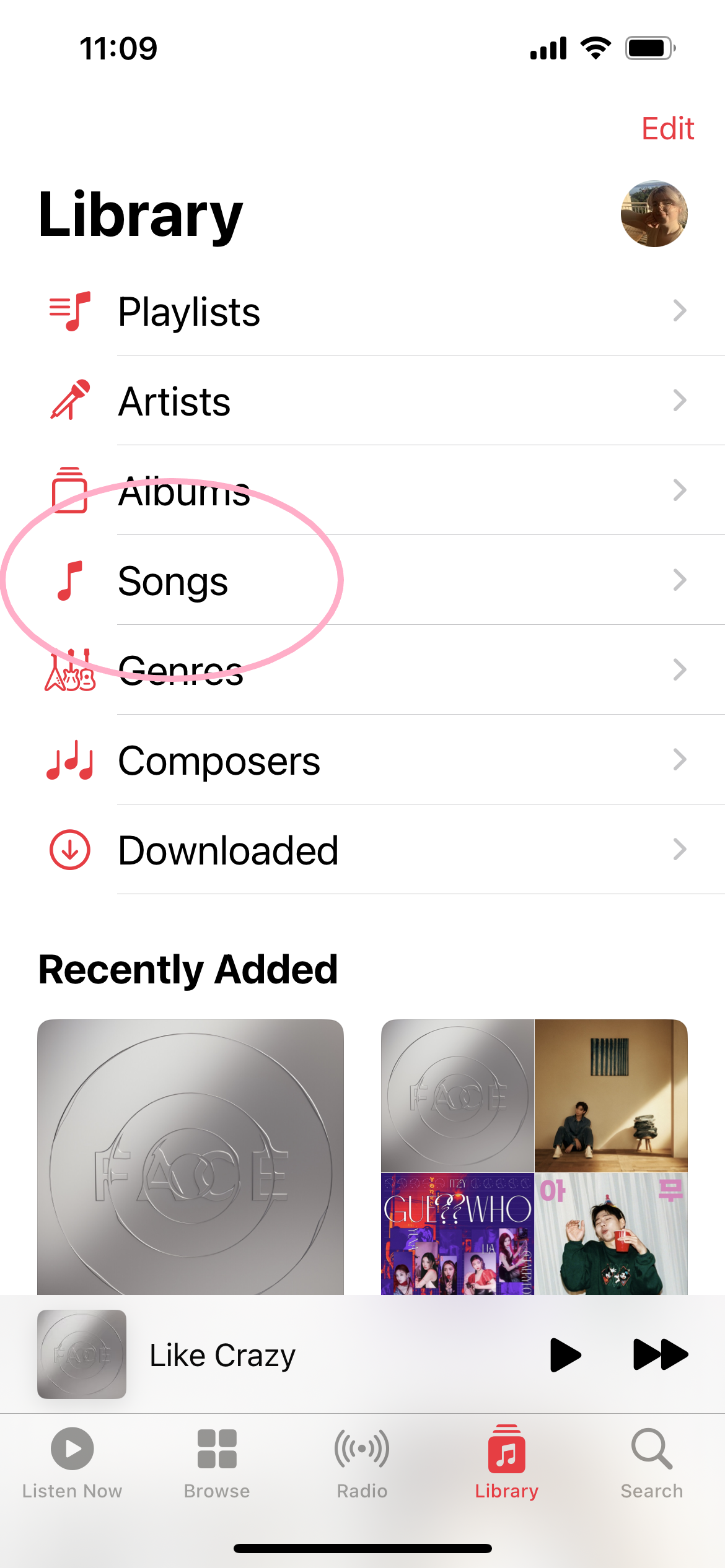
-
گام
6آهنگ، آلبوم یا لیست پخشی را که به تازگی به کتابخانه خود اضافه کرده اید، لمس کنید و نگه دارید
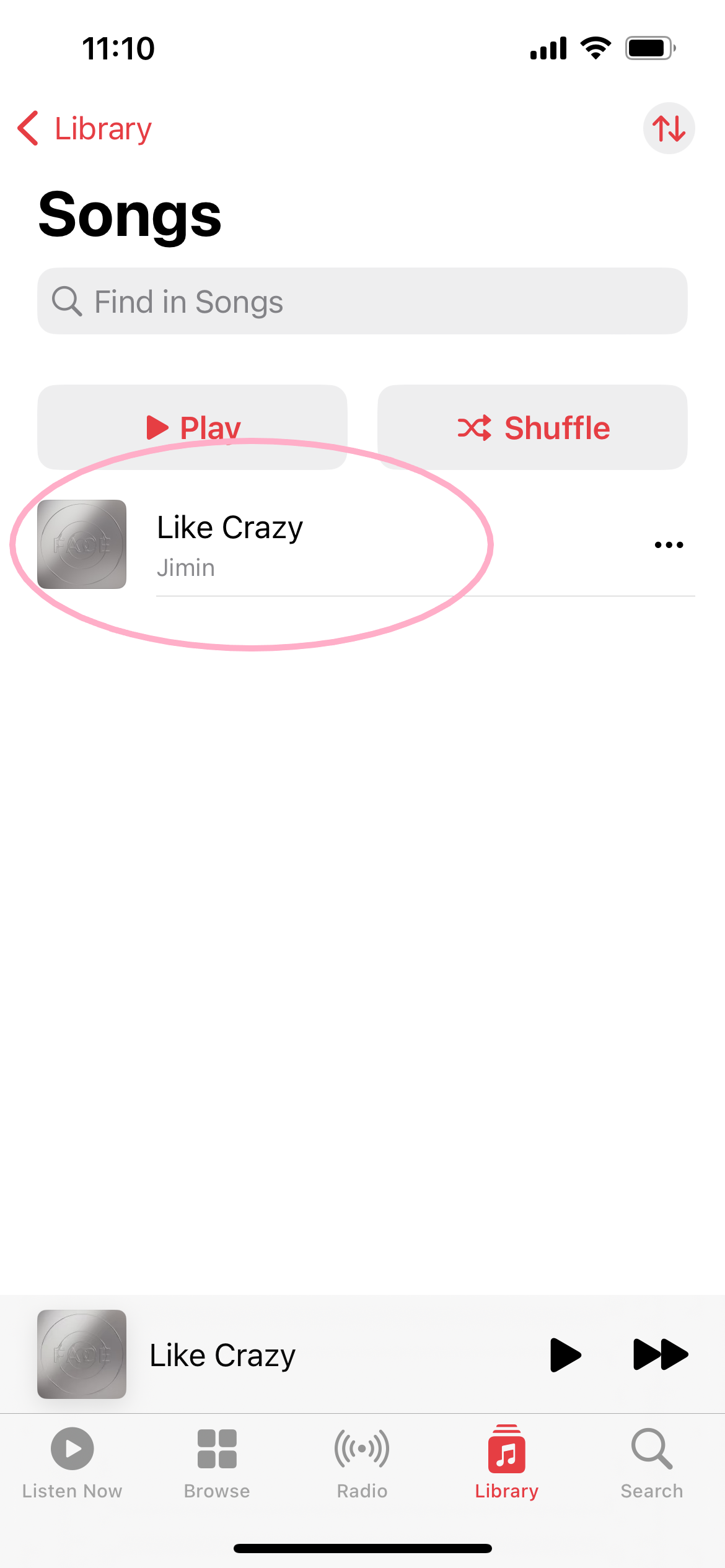
یا روی سه نقطه سمت راست آهنگ ضربه بزنید.
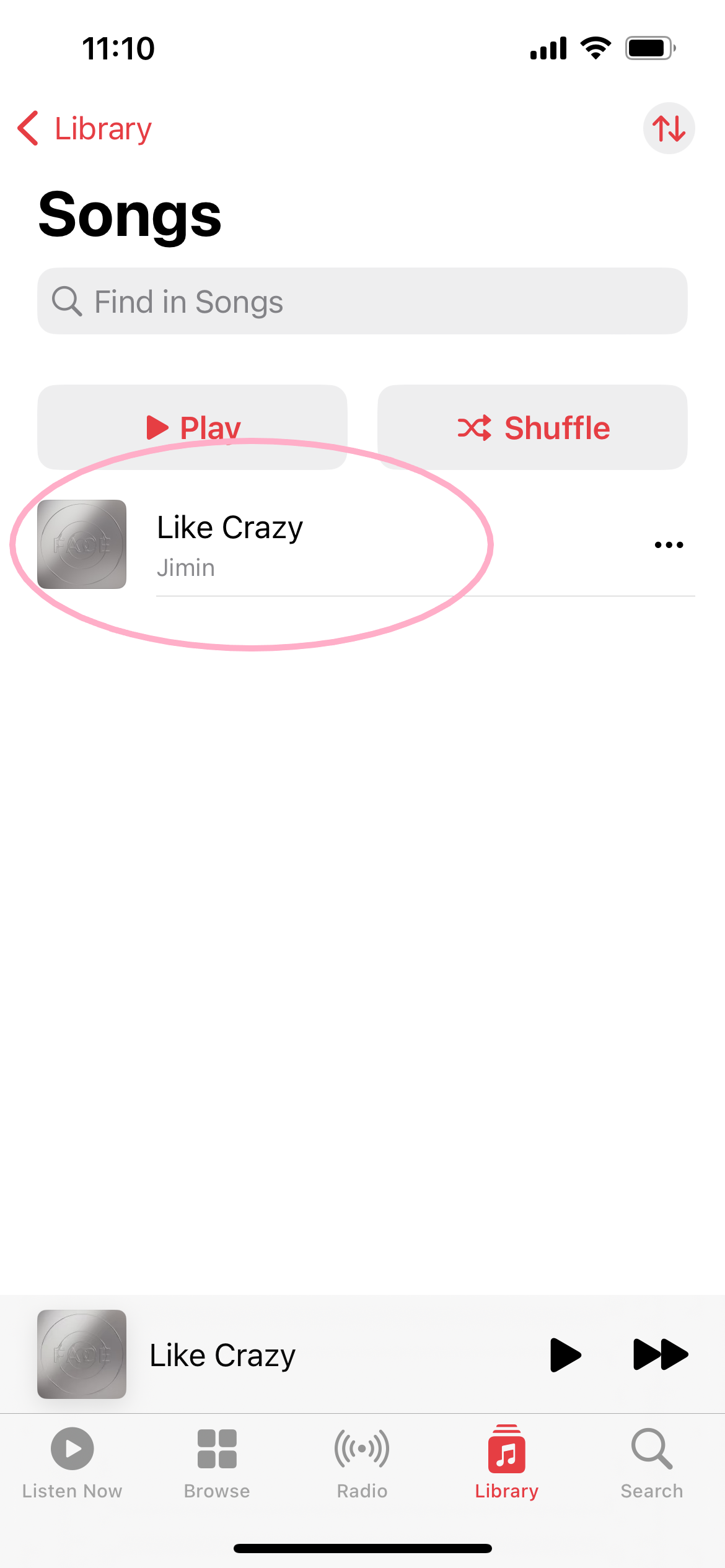
-
گام
7روی دانلود ضربه بزنید

پس از پایان دانلود محتوا، می توانید به صورت آفلاین به آن گوش دهید.

عیب یابی
برای گوش دادن به موسیقی آفلاین در مک یا رایانه شخصی، کافی است برنامه Apple Music یا iTunes را باز کنید و هر آهنگ، آلبوم یا لیست پخش را به کتابخانه خود اضافه کنید. سپس روی دکمه دانلود در کنار آن آهنگ، آلبوم یا لیست پخش کلیک کنید.
برای حذف موسیقی دانلود شده در Apple Music، به سادگی کتابخانه خود را باز کنید و روی Downloaded ضربه بزنید. سپس موردی را که می خواهید حذف کنید لمس کرده و نگه دارید و حذف دانلود را انتخاب کنید. با این کار فضای دستگاه شما آزاد می شود اما دیگر نمی توانید به آن محتوا به صورت آفلاین گوش دهید.
لینک کوتاه مقاله : https://5ia.ir/JsTyQX
کوتاه کننده لینک
کد QR :

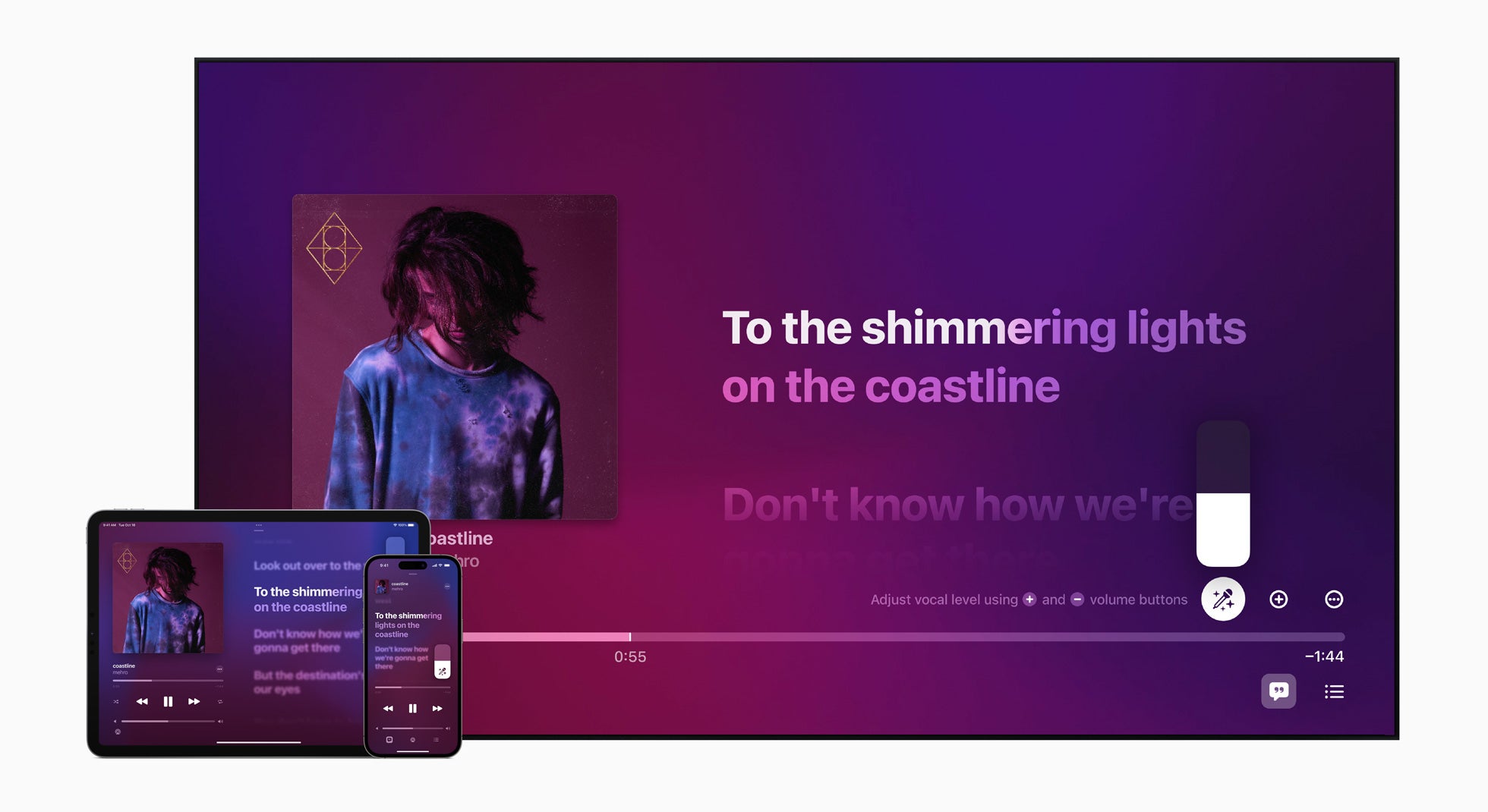
 t_98zoom@ به کانال تلگرام 98 زوم بپیوندید
t_98zoom@ به کانال تلگرام 98 زوم بپیوندید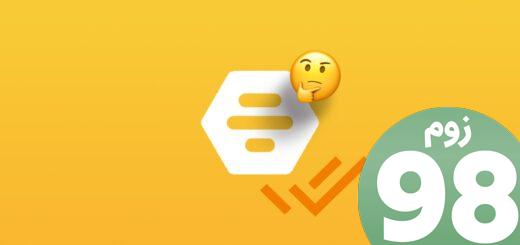
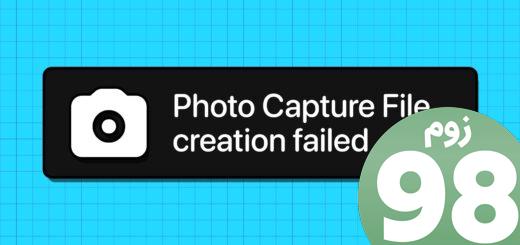
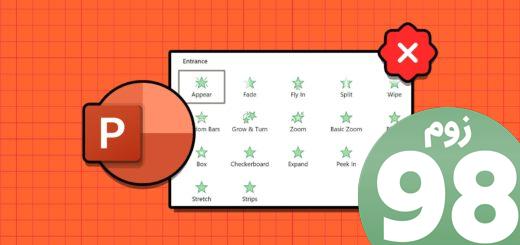





آخرین دیدگاهها